
Sharing printer merupakan pengaturan sebuah printer untuk digunakan secara bersama-sama oleh beberapa komputer yang berada dalam satu jaringan LAN / WiFi. Sharing Printer berguna untuk menghemat biaya, sehingga jika ada beberapa komputer / laptop yang digunakan, tidak perlu masing-masing memiliki printer atau harus copot pasang pada komputer / laptop jika ingin menggunakan printer.
Berikut adalah langkah-langkah sharing printer dengan LAN dan atau WiFi:
1. Pasang komputer beserta printer. Driver printer sudah terinstall dan berfungsi di komputer. Lakukan mencetak dokumen menggunakan printer itu, jika berjalan lancar maka printer tersebut sudah siap digunakan dan di share.
2. Kemudian masuk ke control Panel. lalu klik Network and Sharing Center


4. Centang pada pilihan “Turn on file and printer sharing.” Selanjutnya silakan klik, “All networks” dan beri tanda centang pada pilihan “Turn off password protect sharing.” ( Mengijinkan diakses komputer lain tanpa perlu menggunakan password ). Kemudian klik “Save changes”.

5. Install device printer yang ada di komputer yang ingin dishare printer. Buka menu windows setting. Lalu klik menu, “Device” lalu pilih menu, “Device and printers.” Kemudian, akan muncul layout yang menunjukkan beberapa device printer yang terinstall di komputer. Pilih salah satu device printer yang mau sharing. Disini menggunakan printer merk Canon iP 1900 series. kemudian diklik printer tersebut, kemudian klik manage

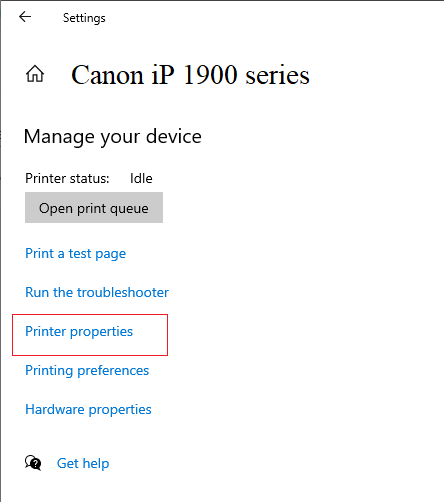
7. Pilih Tab Sharing, Kemudan centang “Share this printer.” Lalu klik “OK”.


9. Kemudian klik kanan pada nama printer tersebut kemudian pilih “Connect” dan tunggu beberapa saat untuk proses koneksi.
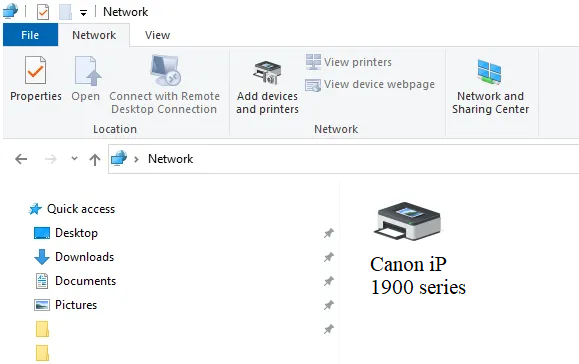
10. Buka Microsoft word, kemudian tekan keyboard Ctrl + P atau pilih print, maka akan membuka layout untuk meng-print. lalu klik print
